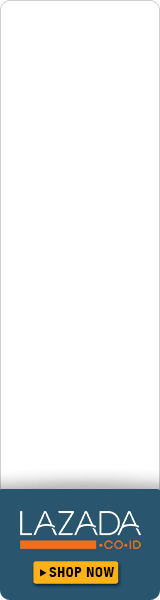ครั้น Format เครื่องคอมลง Windows 7 ใหม่ก็จำเป็นต้องหาโปรแกรมมาลง แหล่งที่จะหาของฟรี ประเภท full นั้น ดิฉันมันแว้บไปใช้บริการเวบไซต์ประเภท Bittorent ค่ะ มันเป็นแหล่งแชร์ไฟล์ที่เราสามารถดาวน์โหลดได้มาใช้ฟรี ๆ แถมข้อมูลเยอะเสียด้วย เวบไซต์เหล่านี้จำเป็นต้องมีตัวช่วยในการดาวน์โหลดโดยเฉพาะ ดิฉันใช้ Utorrent ค่ะ เพราะโปรแกรมมีขนาดเล็ก ใช้งานไม่ยากนัก วันนี้ผ่านไปเจอวิธีการใช้งานโปรแกรม utorrent ในการใช้งานดาวน์โหลดไฟล์จากเวบไซต์ประเภท bittorrent เลยเก็บมาร่วมแชร์ค่ะ
![]()
หลังจากค้นหาไฟล์งานที่ต้องการจาก Search engine เรียบร้อยแล้ว เข้าไปที่แหล่งเวบบิต เมื่อเจอไฟล์ที่ต้องการ ก็เริ่มต้นใช้งาน Utorrent กันเลยค่ะ
1. เลือกไฟล์ที่ต้องการดาว์นโหลดในเว็บแล้วคลิกดาว์นโหลดไฟล์ torrent
2. เลือก "Open with uTorrent" หรือ "Save File" ก็ได้ แล้วกด OK
3. เลือกตำแหน่งที่ต้องการเซฟ
- ถ้าเลือก "Save File" ก็จะได้ไฟล์ torrent มา ดังรูปด้านขวา ให้ดับเบิลคลิกเพื่อเปิดโปรแกรม uTorrent หรือ เปิดโปรแกรม uTorrent ขึ้นมาแล้วเลือก "File -> Add Torrent..." แล้วเลือกเปิดไฟล์ torrent ที่ได้ดาว์นโหลดมาแล้วทำตามขั้นตอนต่อไป
- ถ้าเลือก "Open with uTorrent" ก็ทำตามขั้นตอนต่อไปได้เลย
4. รอให้ดาว์นโหลดเสร็จครบ 100% (1)จะเห็นว่าไฟล์ที่โหลดมากำลังดาว์นโหลดอยู่, (2) จะเป็นเปอร์เซ็นและชิ้นส่วนไฟล์ที่เราโหลดมาแล้ว
- เลือกตำแหน่งที่ต้องการเซฟ,
- เลือกไฟล์ที่ต้องการดาว์นโหลด
- กด "OK" เพื่อดาว์นโหลด
5. เมื่อโหลดเสร็จแล้วสถานะในโปรแกรม uTorrent จะเป็น "Seeding" คือปล่อยให้คนอื่นโหลดต่อ ซึ่งควรจะปล่อยให้คนอื่นโหลดต่อไปเรื่อยๆ
เมื่อโหลดเสร็จแล้วเราก็จะได้ไฟล์ที่เราต้องการเรียบร้อย สามารถใช้งานได้แล้วค่ะ
ขอบคุณข้อมูลจาก http://www.thailandtracker.com/